Mạng internet, mạng wifi nhà bạn chậm, xem youtbe cũng bị giật khiến bạn rất bực mình. Vậy nguyên do do đâu mà mạng chậm ? Có cách nào tăng...
Hướng dẫn cấu hình Giới hạn Băng thông (Bandwidth Limit) | Cân bằng tải Load Balance – Định tuyến – Giới hạn băng thông | DrayOS (Vigor2133-2912-2915-2925-2926-2927-2952-2962-3220-3910-1000B) | Hướng
Hướng dẫn cấu hình Giới hạn Băng thông (Bandwidth Limit)
( Áp dụng cho những Model DrayTek Vigor2912 / 2133 n / 2925 / 2926 / 2952 / 3220 / 3910 sử dụng HĐH DrayOS )
Bạn có thể sử dụng chức năng Session Limit (xem thêm bài viết về Giới hạn phiên truyền thông) để giải quyết vấn đề download theo kiểu chia sẽ mạng ngang hàng P2P vốn chiếm quá nhiều session. Nhưng đối với việc download bằng FTP và HTTP thì chức năng Session Limit không giải quyết được (do download bằng FTP và HTTP chỉ chiếm 1 session). Vì vậy, bạn cần đến sự hỗ trợ của chức năng Bandwidth Limit – Giới hạn băng thông người dùng, được tích hợp trong router DrayTek nhằm giới hạn tốc độ download và upload của các máy tính trong mạng.
Để cấu hình chức năng này, bạn đăng nhập vào trang cấu hình của router, chọn mục Bandwidth Management >> Bandwidth Limit
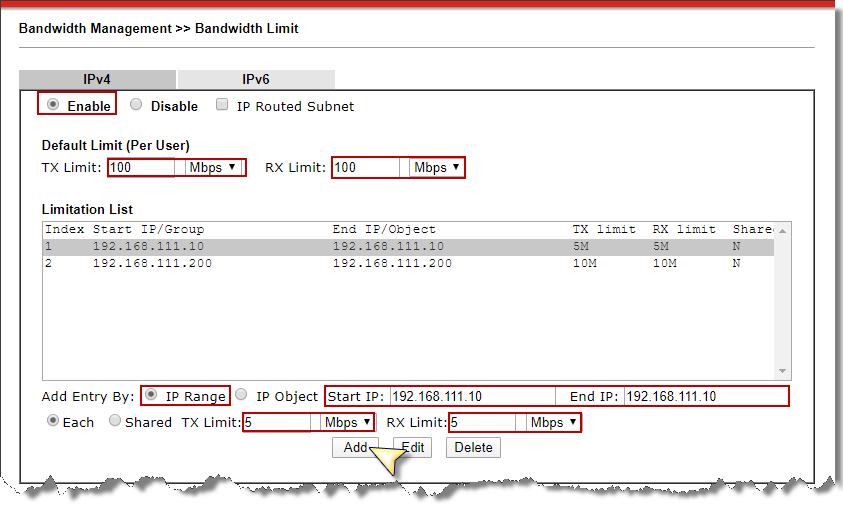
– Chọn Enable để kích hoạt chức năng.
– Khi bạn định giá trị cho Default TX Limit và Default RX Limit, thì sẽ giới hạn tốc độ cho tất cả các máy trong mạng của bạn.
– Trong trường hợp bạn giới hạn băng thông cho 1 IP/ dãy IP với băng thông cao hơn/ thấp hơn Default TX Limit và Default RX Limit đã điền bên trên, thì bạn có thể gán địa chỉ IP/ dãy IP của máy đó trong mục Start IP và End IP, đồng thời gán tốc độ TX và RX cho máy tính (hoặc dãy máy tính) đó. Trong đó, “Each” là mỗi IP trong dãy đều được sử dụng tối đa băng thông quy định; “Share” là tất cả IP trong dãy sử dụng tổng băng thông quy định. >>Sau đó nhấn nút Add để lưu vào.
– Bạn có thể quy định thời gian để chức năng Bandwidth Limit có hiệu lực bằng cách chỉnh Time Schedule.
-Nhấn “OK” để lưu lại
Lưu ý :
-
TX là thông số kỹ thuật truyền tài liệu ( upload ), RX là thông số kỹ thuật nhận tài liệu ( tải về ) .
Xem thêm: TÌM QUÁN NET GẦN ĐÂY NHẤT XEM Ở ĐÂY!
-
Nếu bạn chỉ giới hạn băng thông cho 1 máy tính thì Start IP và End IP giống nhau.
-
Specific Limitation có tính ưu tiên cao hơn là Default TX Limit và Default RX Limit.
Sau khi cấu hình xong, bạn có thể theo dõi trong phần Diagnotics >> Data Flow Monitor.
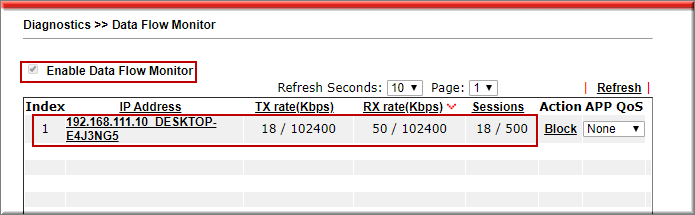
Tính năng Bandwidth limit sẽ giúp cho bạn giải quyết được vấn đề đau đầu là làm sao hạn chế được tốc độ download và upload trong mạng? Bandwidth Limit sẽ giúp cho mạng của bạn luôn luôn có 1 tốc độ ổn định. Ngoài ra bạn có thể hạn chế tốc độ download và upload của từng máy cụ thể để hạn chế việc download các file quá nặng ảnh hưởng đến tốc độ của toàn bộ hệ thống mạng của bạn.
Hãy liên lạc với chúng tôi để được hỗ trợ:
Văn phòng TPHCM (028) 3925 3789
Chi nhánh miền Bắc (024) 3781 5089
Chi nhánh miền Trung (0236) 367 9515
Hotline Hỗ Trợ Kỹ Thuật: 1900 633 641
Source: https://vh2.com.vn
Category : Intenet





